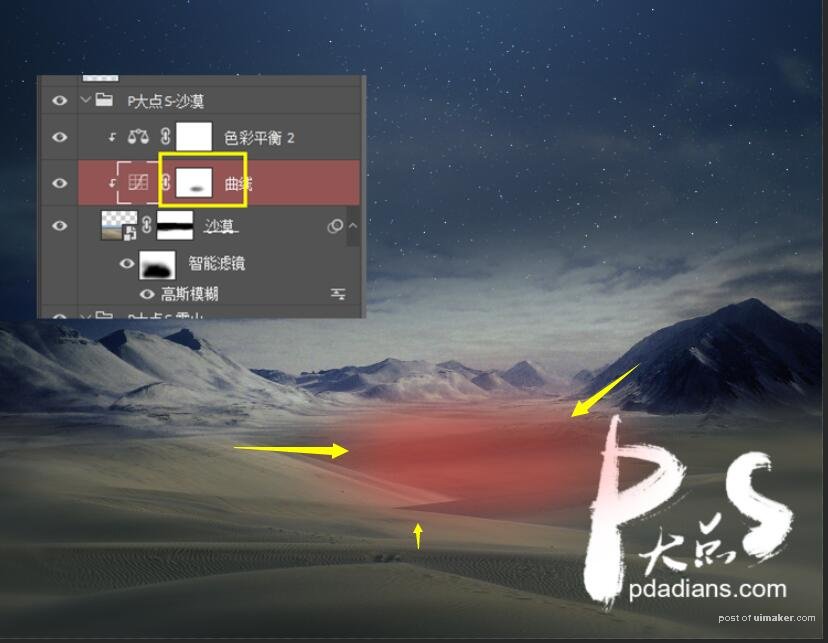来源:网络 作者:P大点S
uimaker.com/uimakerhtml/uistudy/">教程所需要的素材:本地高速下载
效果图:

新建文档,我用的大小为1500px*1200px,分辨率为300px
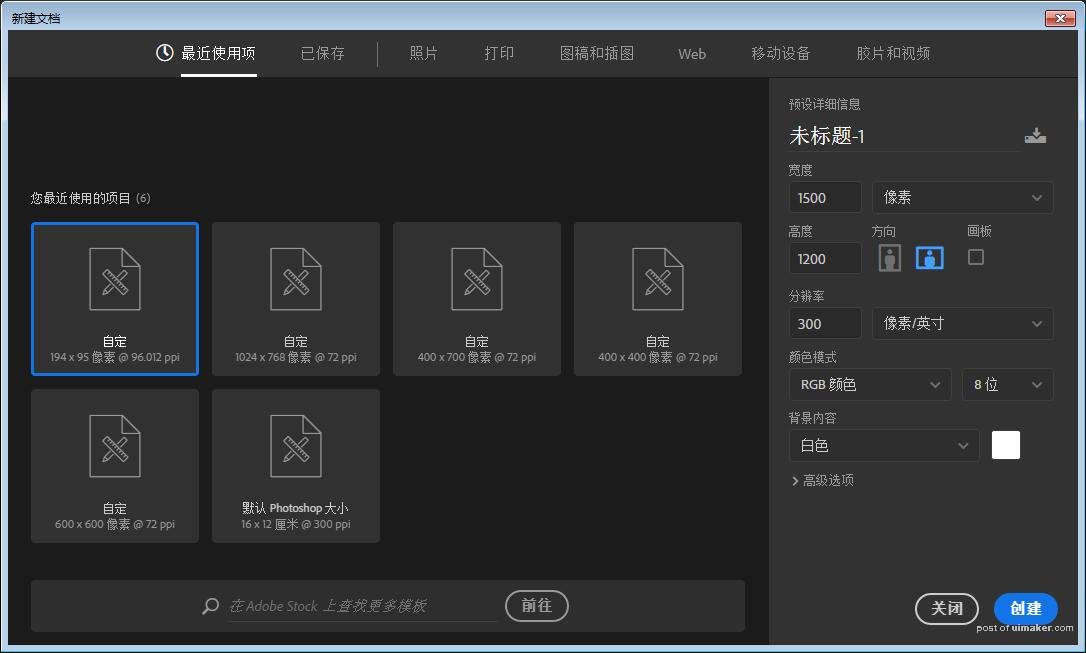
使用径向渐变,做一个颜色为#384962和#09131D的渐变背景。
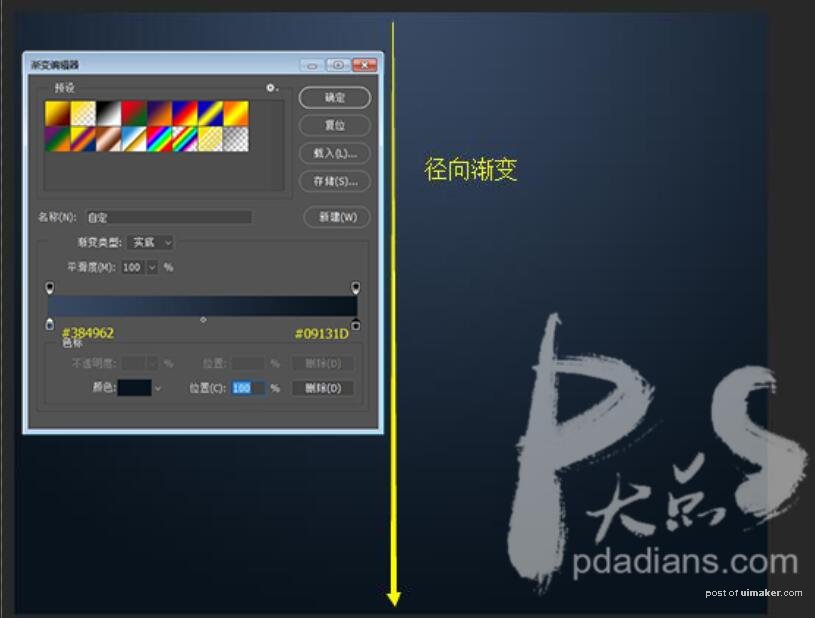
置入“星光1”素材,图层模式为“颜色减淡”。将素材放到图中靠左的位置,复制一层,让星光看起来更亮一些。
同理,再复制两个图层放在靠左的位置。
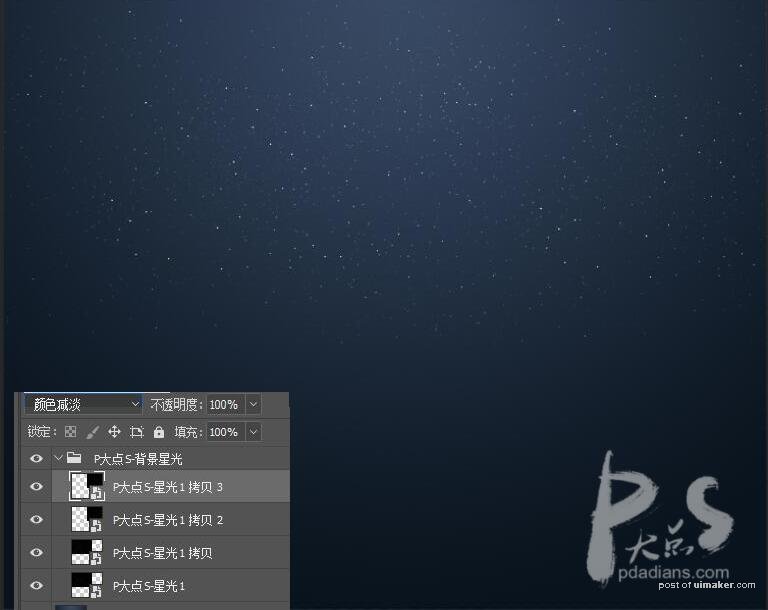
置入“天空云”素材,并将图层模式改为柔光,降低画笔透明度为50%,为云素材添加蒙版。
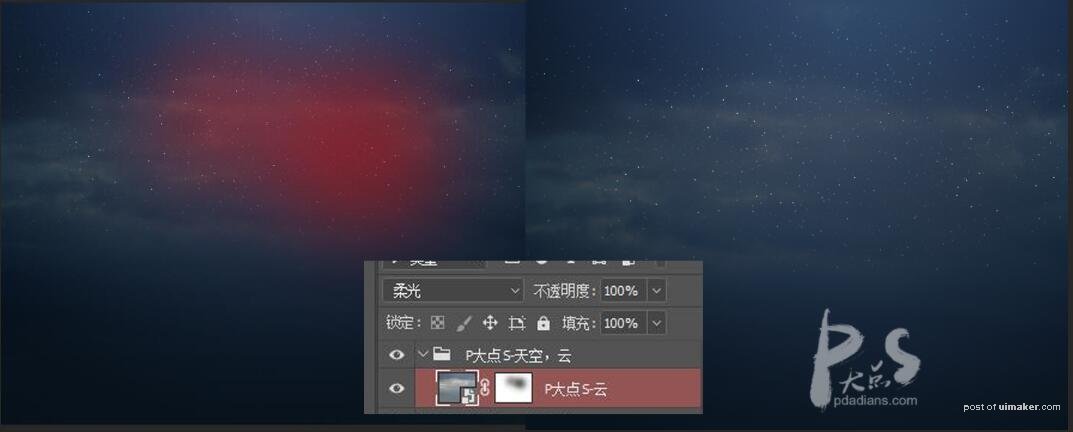
置入“雪山.jpg”素材,使用柔角画笔为该图层添加蒙版。(为了直观,蒙版在图中我们以红色显示)
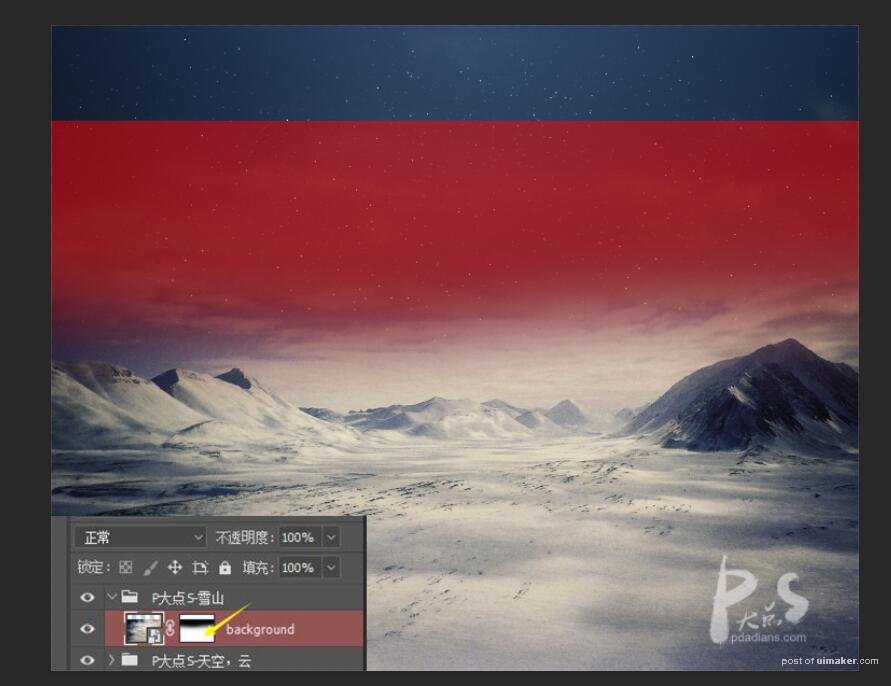
为“雪山”图层添加一个曲线调整层和色彩平衡调整层,数值如下:
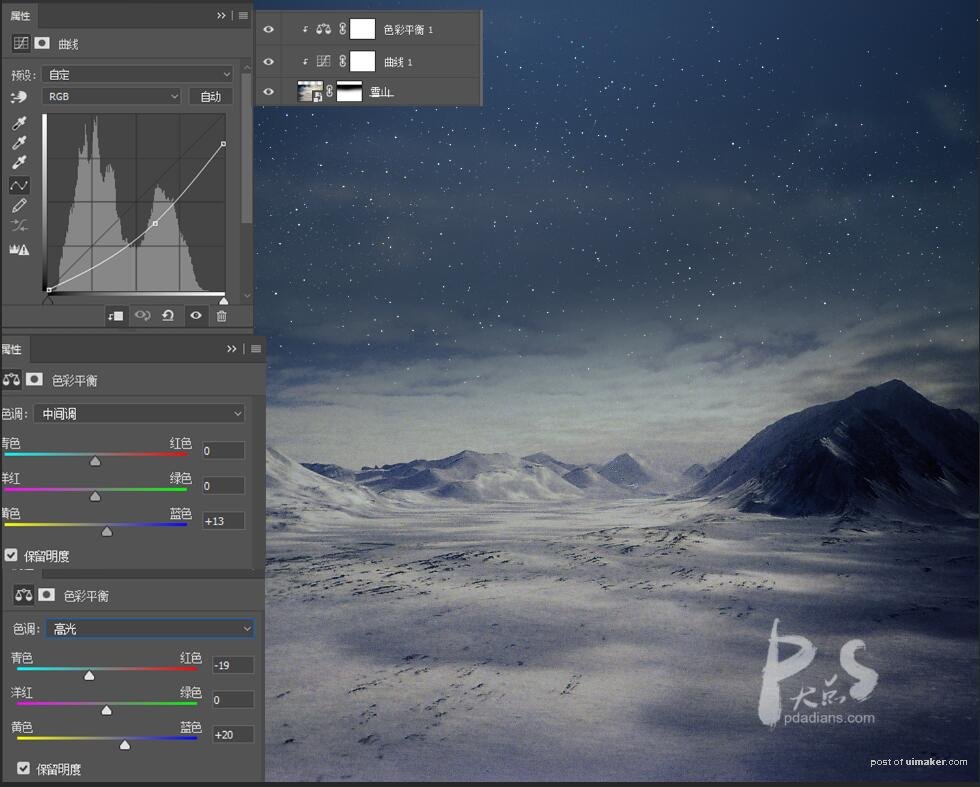
置入“沙漠.jpg”素材,为该图层添加智能滤镜,滤镜>模糊>高斯模糊,使用柔角画笔为沙漠中间部分添加蒙版。
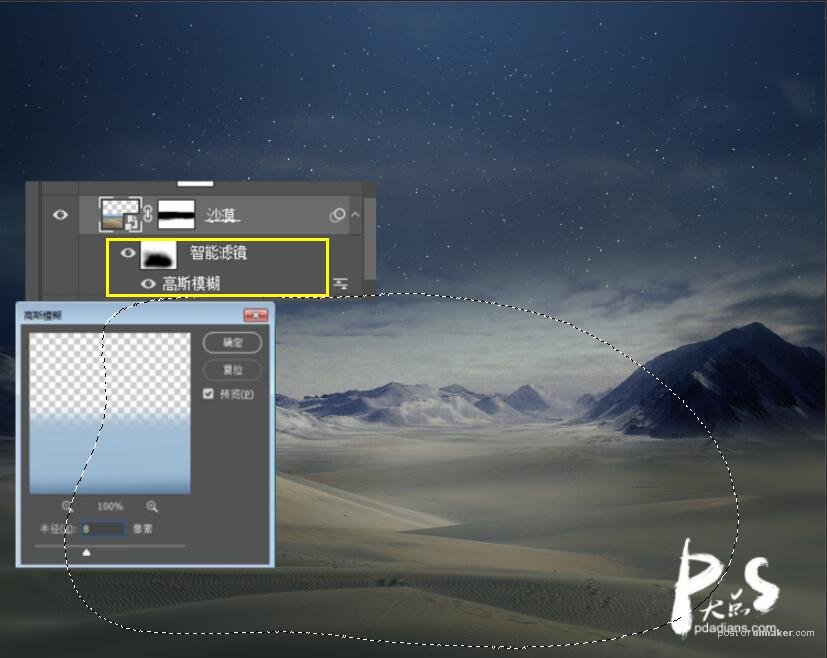
使用柔角画笔为沙漠添加蒙版,使沙漠图层和雪山图层衔接恰当。
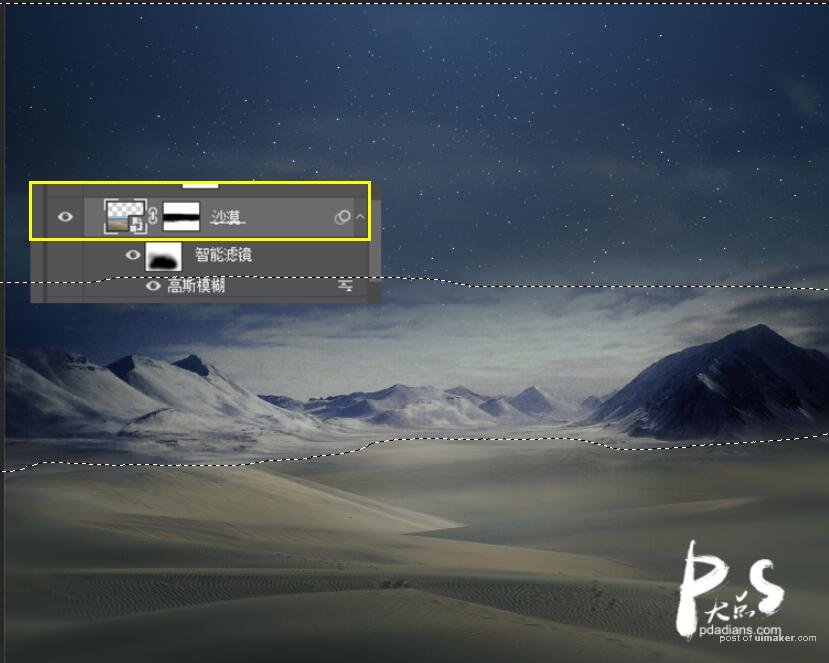
为沙漠图层添加曲线和色彩平衡调整层。

使用较低透明度的画笔,将沙漠图层中较暗的地方擦一下。